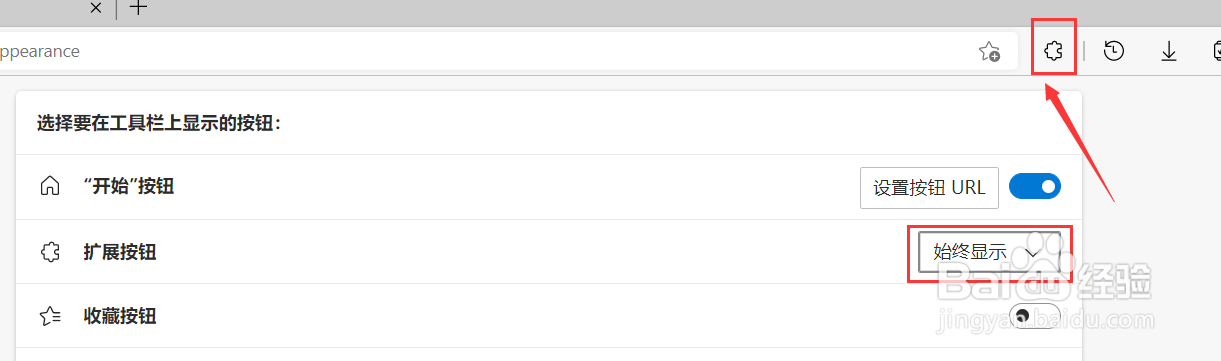1、打开Microsoft Edge浏览器,点击右上角的三个点按钮。
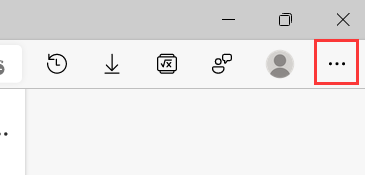
2、弹出下拉选项列表框中,点击设置选项。
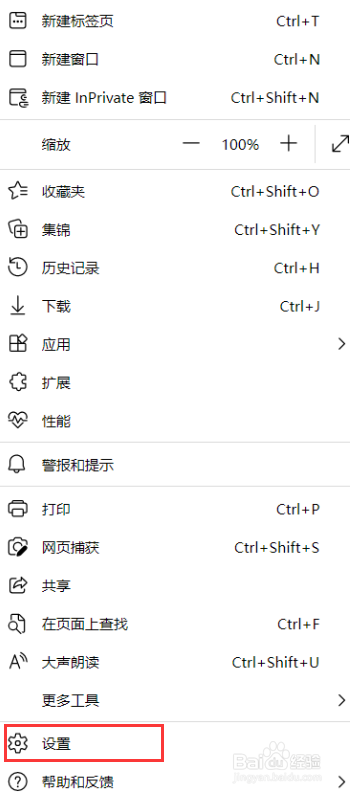
3、打开设置页面,点击左侧菜单栏中的外观选项。
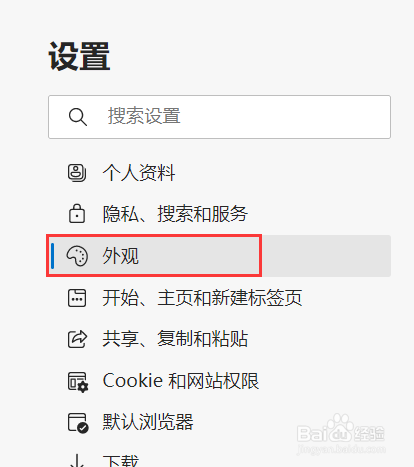
4、右侧打开外观设置界面,找到扩展按钮,点击右侧的按钮。
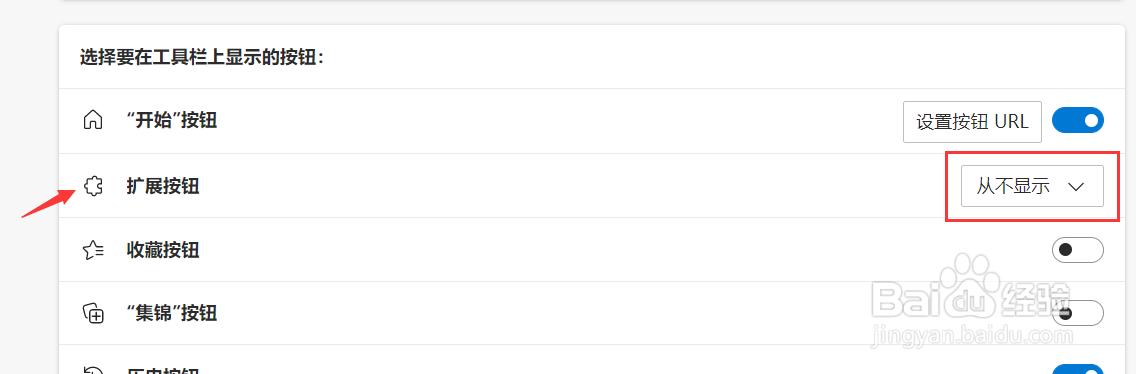
5、弹出的选项列表中点击选择始终显示。
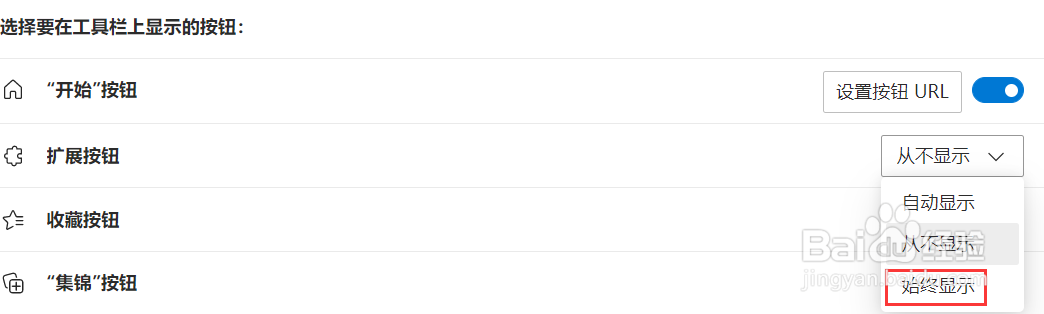
6、设置成功后,浏览器工具栏中即可显示扩展按钮了。
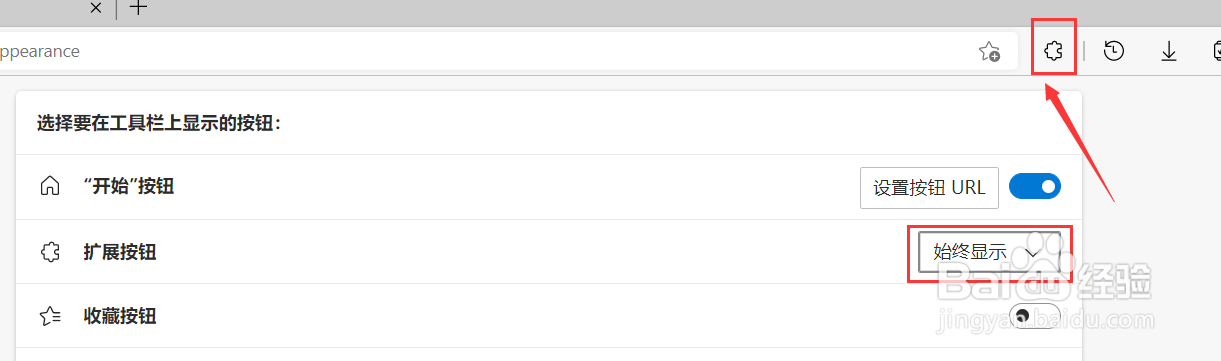
时间:2024-10-14 17:35:00
1、打开Microsoft Edge浏览器,点击右上角的三个点按钮。
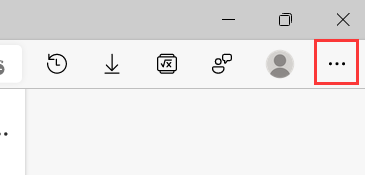
2、弹出下拉选项列表框中,点击设置选项。
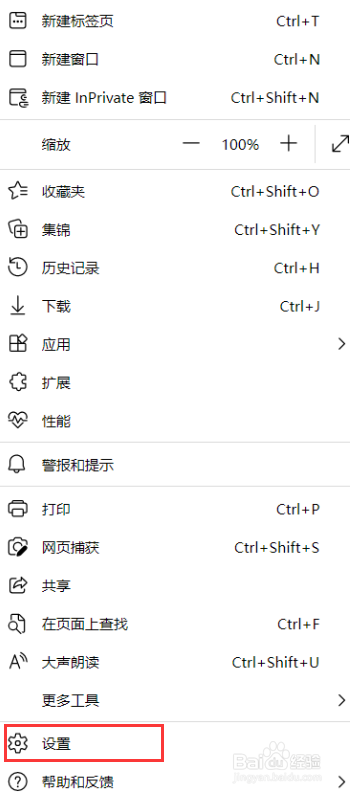
3、打开设置页面,点击左侧菜单栏中的外观选项。
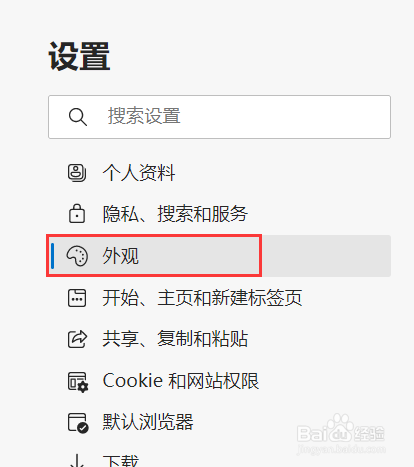
4、右侧打开外观设置界面,找到扩展按钮,点击右侧的按钮。
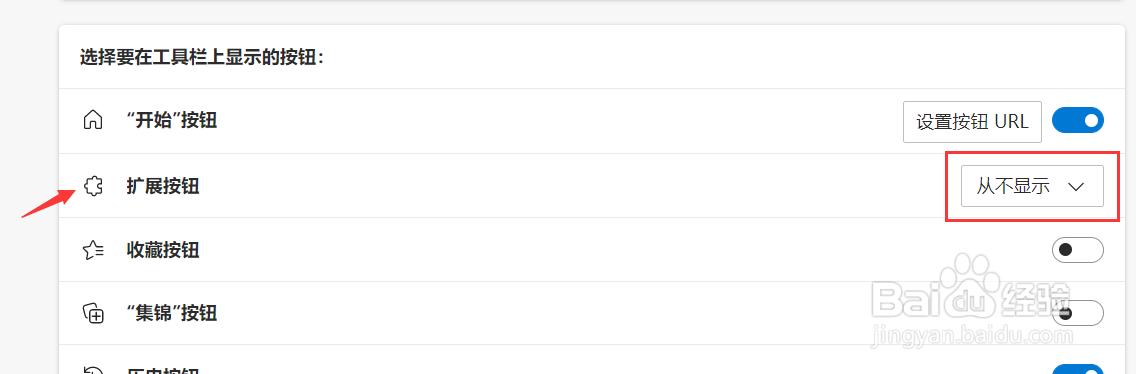
5、弹出的选项列表中点击选择始终显示。
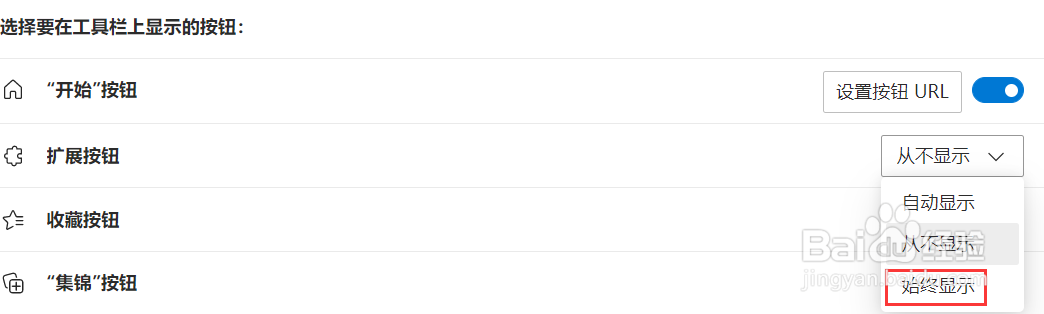
6、设置成功后,浏览器工具栏中即可显示扩展按钮了。